Instellingen en beheer
Instellingen
Voordat je in Connect personen toevoegt of mailingen instelt of in de Publisher dienen eerst wat zaken ingesteld te worden. Zo is het handig om eerst te zorgen dat eventuele aanvullende velden (informatie over personen), tags, toestemmingen en lijsten goed ingesteld zijn.
Afzenders
Bij de eigenschappen van een campagne kan worden gekozen wat de afzender van de mailing is:
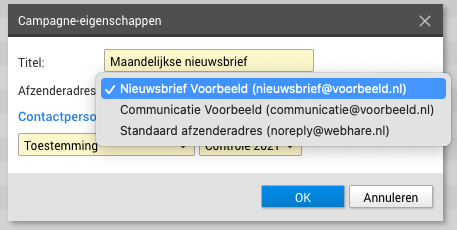
Deze lijst kan worden bewerkt bij de instellingen van Connect. Kies daarvoor "Instellingen" uit het hoofdmenu:
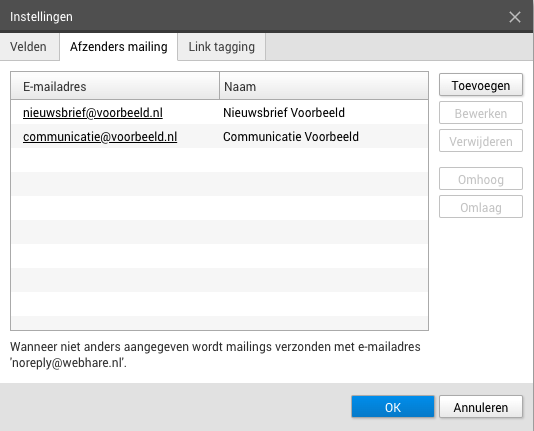
Het standaard afzenderadres is op systeemniveau ingesteld. Je kunt eigen afzenders toevoegen door op "Toevoegen" te klikken:
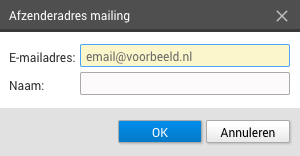
De naam is vrij invulbaar, maar voor het e-mailadres kan niet zomaar elk afzenderadres worden gebruikt: alleen het gebruik van vooraf ingestelde adressen en/of domeinnamen is mogelijk. Wanneer het gewenste afzenderadres niet wordt toegelaten, neem dan contact op met de systeembeheerder.
UTM-instellingen (Google Analytics)
Er zijn 3 tags beschikbaar voor Google Analytics:
- Campagne (utm_campaign) stel je in bij de eigenschappen van een campagne in Connect.
- Bron (utm_source) stel je in bij de instellingen van Connect
- Medium (utm_medium) stel je ook in bij de instellingen van Connect.
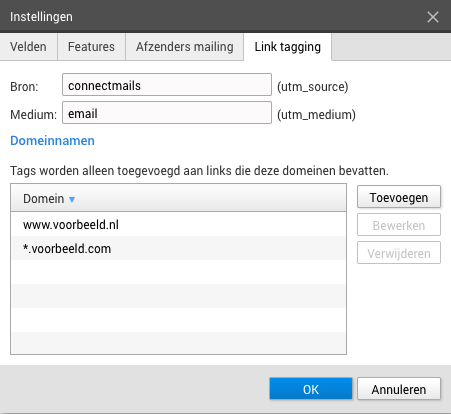
Vul vervolgens ook de domeinnamen in waarvoor de tags moeten worden gebruikt: dit zijn de domeinen waarop je de Google campagnes in Google Analytics instelt. De tags worden alleen aan links toegevoegd die naar één van deze domeinen verwijzen.
Het is ook mogelijk om UTM-tags toe te voegen aan de URL's van links in de mailing. Tags die op die manier worden toegevoegd overschrijven de tags in de campagne-eigenschappen en in de instellingen. Zo kun je bijvoorbeeld tags toevoegen die niet voor jouw eigen statistieken relevant zijn.
Beheren
Lijsten toevoegen
Je kunt een campagne richten aan een doelgroep, waarbij je tags en/of toestemmingen kunt gebruiken. Een van die types toestemming is een lijst waar je als persoon op kunt staan. Deze lijsten dienen vooraf te worden aangemaakt.
- Kies "Lijsten beheren" uit het menu.
- Voeg de gewenste lijst toe via "Toevoegen".
- Kies een naam voor de lijst.
- Klik op "OK".
- Klik op "Sluiten".
Lijsten verwijderen
Wanneer een lijst geen nut meer heeft, kan deze worden verwijderd:
- Kies "Lijsten beheren" uit het menu.
- Selecteer de lijst.
- Klik op "Verwijderen".
- Klik op "Ja" om te bevestigen.
De lijst is verwijderd, maar wordt nog wel gebruikt in historische gegevens.
Aanvullende velden
Het is mogelijk om, naast de standaard ingebouwde velden als voornaam, achternaam en e-mailadres, ook geheel naar wens velden toe te voegen. Deze persoonsgevens kunnen dan weer worden gebruikt bij het filteren, zoeken en aanmaken van campagnes.
- Kies "Aanvullende velden beheren" uit het menu.
- Kies "Toevoegen".
- Kies een naam voor het veld.
- Kies het type veld: dat kan een tekstveld zijn, een datum of bijvoorbeeld een 'domein'.
- Wanneer je voor 'domein' kiest, dan dien je ook de waarden of opties van dat domein op te geven. Een voorbeeld zou bijvoorbeeld het domein " Regio" zijn, met de opties "Noord", "Midden" en "Zuid".
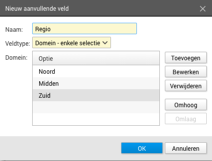
- Klik op "OK" om op te slaan.
- Klik op "Sluiten".
E-mailsjablonen
Bij het Connect account is worden 1 of meer 'mailtypes' meegeleverd. Deze mailtypes bepalen de technische mogelijkheden van een mailing, en de basisbestanddelen van de opmaak - achtergrondkleuren, stijlen, mogelijk invoegbare objecten enzovoort.
Op basis van een mailtype kan een sjabloon worden gemaakt: in feite is dit een 'normale' mailing, maar dan één die is bedoeld als opzet om een volgende mail te maken. Om een campagne met mailings te kunnen maken moet er tenminste één sjabloon te zijn.
Sjabloon aanmaken
Selecteer de map "Sjablonen". Kies "Toevoegen" -> "Mailing". Kies het gewenste mailtype. De exacte inhoud van de mailing zal afhangen van het gekozen mailtype.
Richt nu het sjabloon zoveel mogelijk in. Je kunt veelgebruikte blokjes met inhoud (deel) klaarzetten, header en footers vullen met de juiste links en eventueel.
 WebHare Handleidingen
WebHare Handleidingen